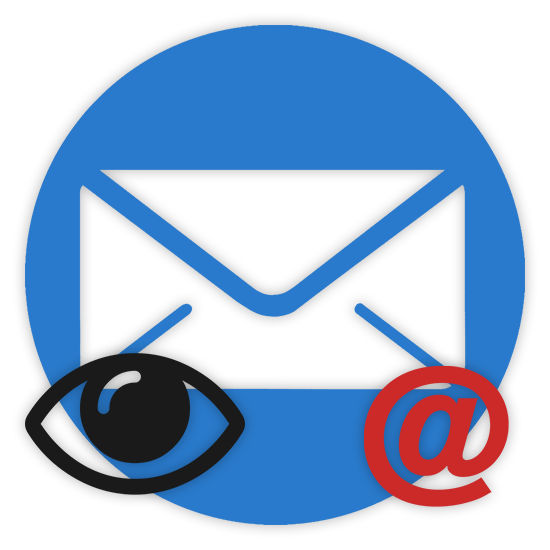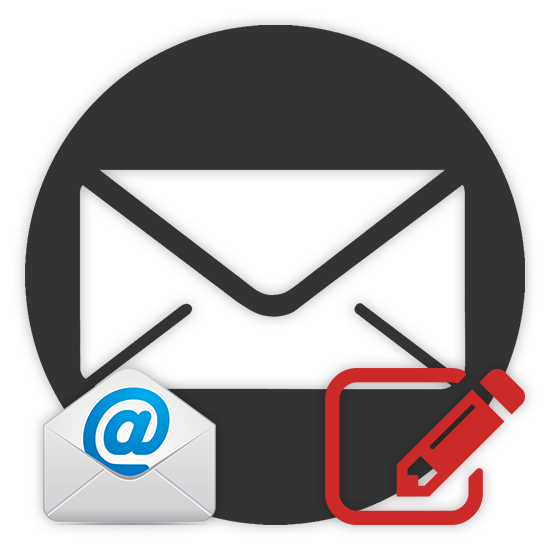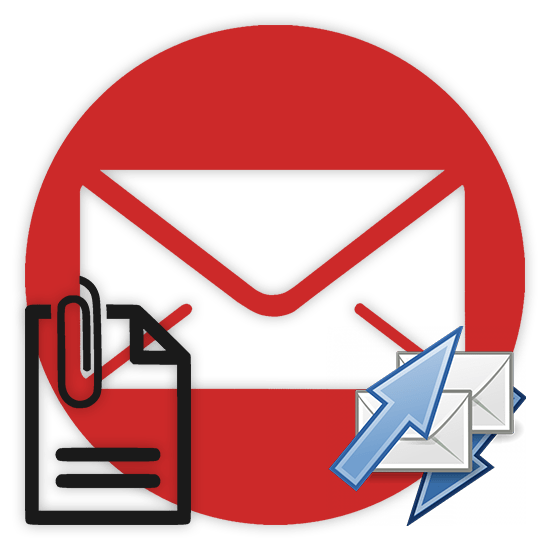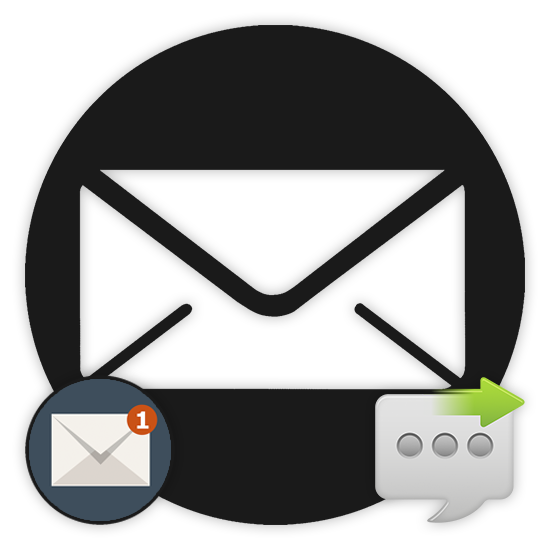Серед користувачів мережі Інтернет і зокрема поштових сервісів присутній великий відсоток новачків, ніколи раніше не стикаються з e-Mail адресами. Виходячи від зазначеної особливості нами далі по ходу даної статті буде досить детально розкрита тема методів, як можна дізнатися власний імейл.
Дізнаємося адресу своєї пошти
Для початку варто зауважити, що дізнатися адресу електронної пошти незалежно від використовуваного сервісу можна ще в процесі реєстрація, запам'ятавши дані з поля»логін" . При цьому до складу повного E-Mail також входить доменне ім'я сервісу, після символу собаки.
Якщо вам потрібно дізнатися адресу від чужого аккаунта, то єдиним для вас виходом буде попросити його у власника. В іншому випадку цей різновид інформації захищена угодою користувача і не може розголошуватися сервісами.
Переходячи безпосередньо до суті питання, також важливо зробити застереження на те, що дізнатися цікавить адреса від свого аккаунта можна декількома різними способами. Однак доступними вони будуть тільки після виконання успішної авторизації на сайті поштового сервісу.
У разі відсутності прямого доступу до пошти можна перевірити базу даних браузера на предмет збереженої інформації, використовуючи пошук.
Ми коротко покажемо, як це робиться на предметі хрому .
- Через Головне меню веб-браузера відкрийте розділ»Налаштування" .
- Перегорніть сторінку з параметрами і розкрийте список»Додаткові" .
- В блоці " паролі та форми» скористайтеся кнопкою " налаштувати» .
- Праворуч у верхній частині сторінки в полі " пошук паролів» введіть доменне ім'я пошти, включаючи символ собаки.
- Для більшої точності можна шукати пошту, використовуючи в якості запиту URL-адресу ящика.
- Тепер залишається в представленому списку знайти потрібні E-Mail і скористатися ним за призначенням.
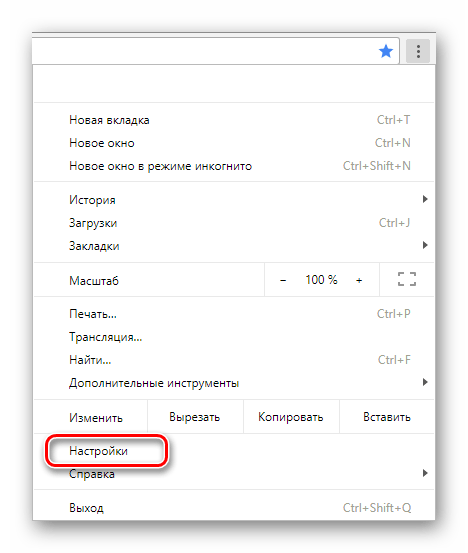
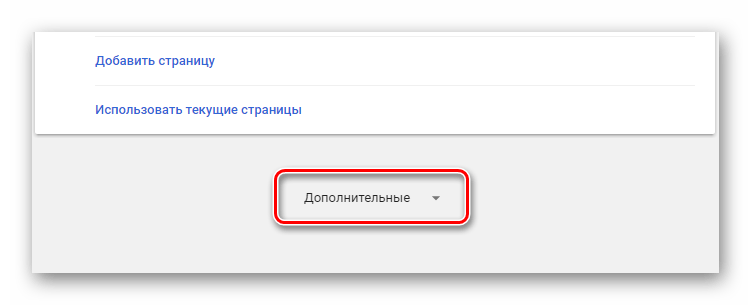
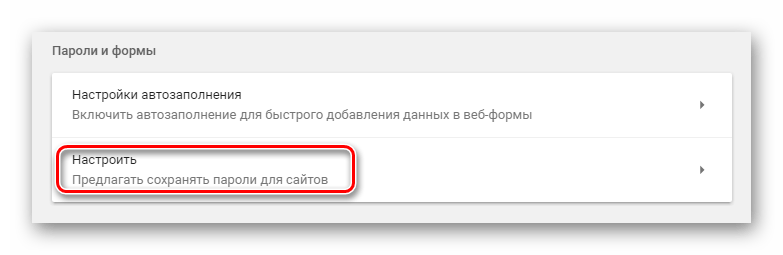
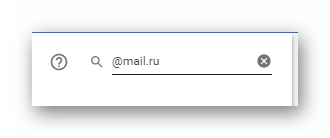
Майже кожен поштовий сервіс надає можливість зміни базового доменного імені в рамках аккаунта, тому будьте уважні.
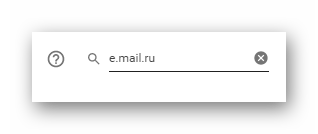
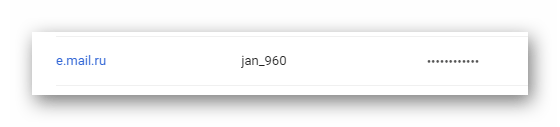
Читайте також: Як дізнатися пароль в браузері
У разі наявності можливості авторизації в акаунті, вчинити можна по-різному, відштовхуючись від особливостей поштових сервісів.
Яндекс Пошта
Перший за популярністю в Росії сервіс обміну електронними листами демонструє потрібну вам інформацію практично завжди. Більш того, хоча сервіс і має можливість роботи від імені іншого користувача, оригінальний адреса пошти завжди буде доступний.
Читайте також: як зареєструватися на Яндекс.Пошта
- Перебуваючи на основній сторінці поштового сервісу від Яндекс, клікніть по фотографії профілю в правому верхньому куті.
- Лідируючу позицію в представився меню займає рядок з шуканим E-Mail адресою від використовуваного аккаунта.
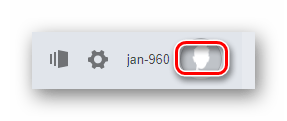
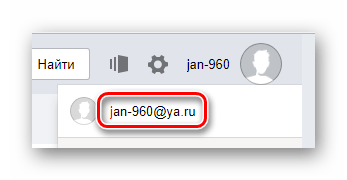
Читайте також: Як змінити логін в Яндекс
Якщо ви точно впевнені в тому, що імейл був колись змінений, можна подивитися розділ з параметрами пошти від Яндекс.
- З лівого боку від раніше використовувалася фотографії, клікніть по кнопці із зображенням шестерінки.
- З представленого блоку з пунктами перейдіть до категорії «особисті дані» .
- У спеціальному списку " надсилати листи з адреси» ви можете дізнатися використовуваний імейл, а також змінити його за власним бажанням.
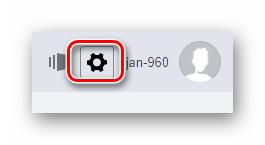
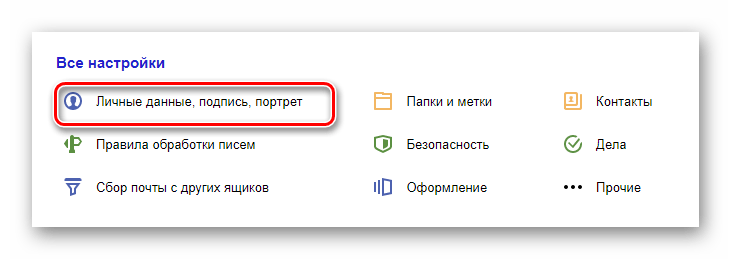
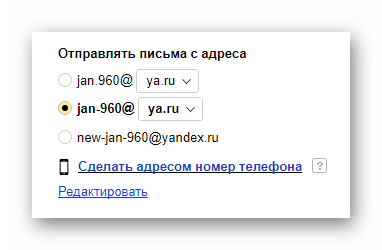
Додатково до всього іншого, Активний E-Mail відображається при створенні листів.
- Перейдіть до основної сторінки даного поштового сервісу і клікніть по кнопці»написати" .
- Вгорі сторінки, що відкрилася в текстовому блоці " від кого» відображатимуться потрібні дані.

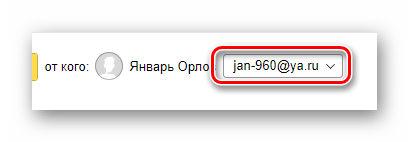
На цьому з поштовим сервісом від компанії Яндекс можна закінчити, так як розглянуті розділи здатні надати більш ніж детальну інформацію про акаунт, включаючи безпосередньо e-Mail адресу.
Mail.ru
Служба обміну електронними повідомленнями Mail.ru надає доступ до потрібних даних в ще більш відкритій формі, ніж Яндекс. Частково це пов'язано з тим, що аккаунт в даній системі в автоматичному режимі підключається до всіх дочірніх сервісів майданчика меіл.ру, а не тільки поштовій скриньці.
- Перейдіть до списку повідомлень у пошті Mail.ru і в правому верхньому куті знайдіть повну версію логіна використовуваного аккаунта.
- Завдяки зазначеному посиланню можна розкрити головне меню даного сайту і звідти вилучити адресу пошти, розташований безпосередньо під ім'ям власника.
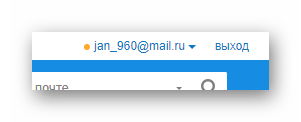
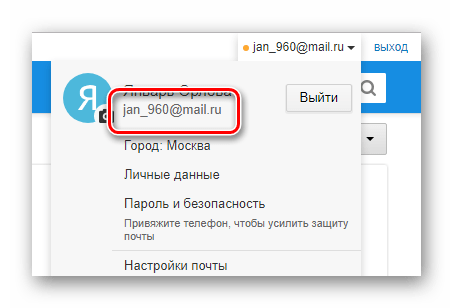
Крім цього гранично спрощеного методу можна вчинити дещо іншим способом.
- За допомогою навігаційного меню відкрийте розділ «листи» .
- У лівому верхньому кутку знайдіть і клікніть по кнопці " написати лист» .
- З правого боку робочої області в блоці»Кому" клікніть по посиланню " від кого» .
- Тепер у верхній частині форми створення повідомлення з'явиться новий рядок, в якому буде представлена ваша електронна адреса.
- При необхідності можна його змінити на E-Mail іншого користувача, чий аккаунт був прив'язаний до вашого.

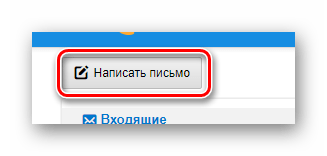

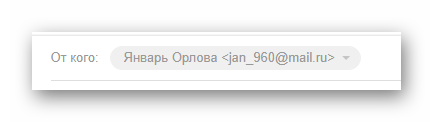
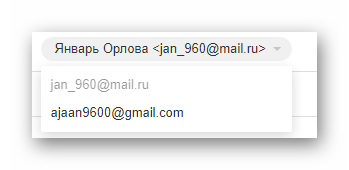
Як показує практика, дана можливість погано реалізована в цій системі.
Детальніше: як прив'язати пошту до іншої Пошти
Виконавши кожне Припис в точності, як було описано, у вас не виникне складнощів з отриманням власної адреси електронної поштової скриньки. Якщо ж у вашому випадку щось зробити не виходить, рекомендуємо ознайомитися з детальною статтею по схожій темі.
Детальніше: що робити, якщо забув логін Mail.ru
Gmail
Одним з найбільш великих ресурсів в Інтернеті є система Google, що має фірмовий поштовий сервіс Gmail. В даному випадку дізнатися власні дані від аккаунта можна без особливих труднощів, так як в процесі переходу до ящика на екрані з'являється індикатор завантаження з підписом, що є за сумісництвом адресою електронної скриньки.
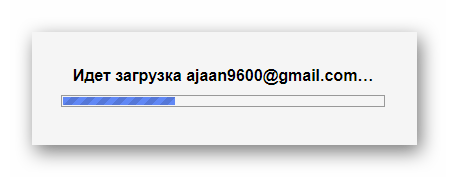
Головну сторінку сайту можна оновлювати нескінченну кількість разів, завжди отримуючи екран завантаження з імейлом вашого профілю в системі.
Якщо ви з яких-небудь причин не можете оновити сторінку поштового сервісу, можна вчинити дещо іншим чином.
Читайте також: як створити обліковий запис Gmail
- Відкрийте головну сторінку пошти Gmail, наприклад, на вкладці»Вхідні" і клікніть по фотографії аккаунта в правому верхньому куті вікна інтернет-оглядача.
- У представленій картці в самому верху під ім'ям користувача знаходиться повна версія e-Mail адреси даної поштової системи.
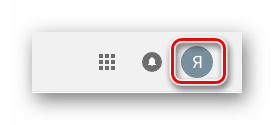
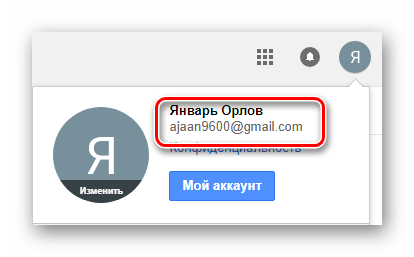
Безумовно, так само як і в разі інших систем, можна скористатися редактором нових повідомлень.
- На головній сторінці пошти в основному навігаційному меню з лівого боку клікніть по кнопці «написати» .
- Тепер в правій частині сторінки з'явиться контекстне вікно, з якого вам необхідно ознайомитися з рядком»від" .
- При необхідності в разі існування прив'язки можна змінити відправника.
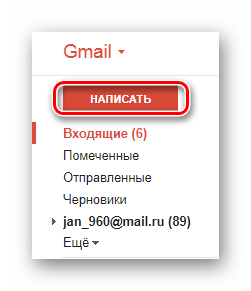
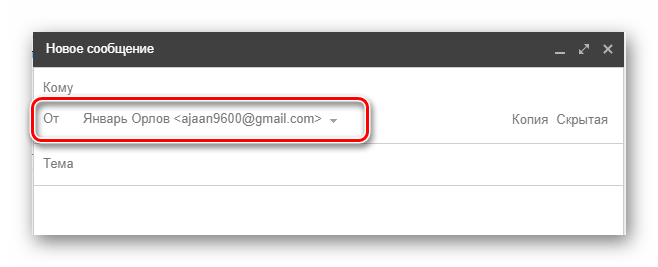
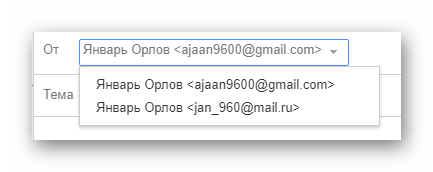
На даному моменті можна закінчити з описом процедури отримання адреси пошти в системі Gmail, так як цього більш ніж достатньо для розкриття потрібної інформації.
Rambler
Сервіс Рамблер використовується мінімальною кількістю користувачів, через що питання з обчисленням адреси пошти є вкрай рідкісними. Якщо ж ви належите до числа людей, що віддають перевагу Rambler пошту, імейл електронної скриньки можна обчислити наступними чином.
Читайте також: як створити аккаунт в Рамблер поштою
- Авторизуйтесь в поштовому сервісі на майданчику Рамблер і розкрийте головне меню електронної скриньки, клікнувши по імені користувача в правому повернемо кутку екрану.
- У блоці крім кнопки для виходу з аккаунта, буде представлений Ваш e-Mail адресу.
- Клікніть по кнопці " мій профіль» , щоб відкрити особистий кабінет в системі Рамблер.
- Серед представлених на сторінці блоків знайдіть розділ " адреси електронної пошти» .
- Під текстом, що описує призначення даного блоку, розташовується список з усіма імейлами, підключеними до вашого аккаунту.
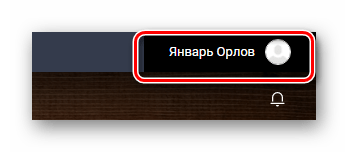
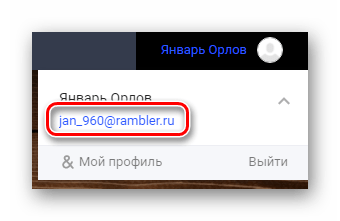
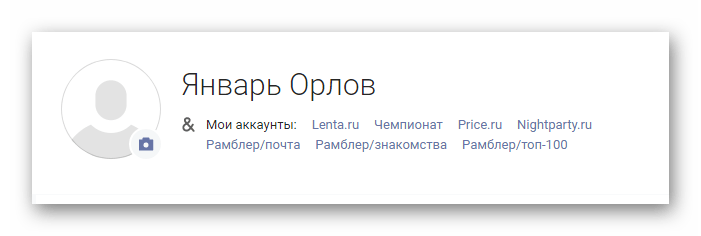
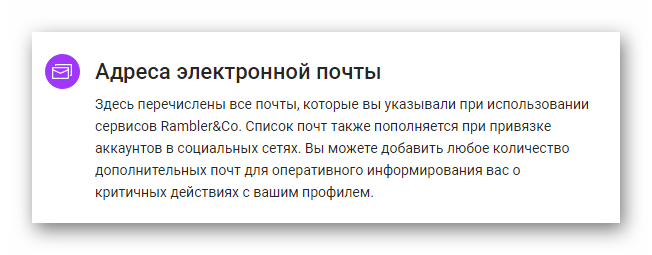
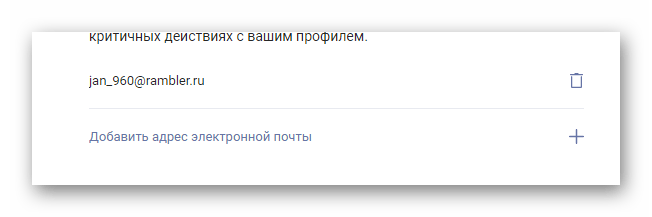
Основним, як правило, є перший E-Mail в списку.
Нещодавно оновлений дизайн поштового сервісу Rambler на сьогоднішній день не дозволяє побачити адресу відправника при створенні нового повідомлення, як це реалізовано в інших раніше порушених сервісах. При цьому все ж можна скористатися системою обміну листами, щоб дізнатися E-Mail.
- Перейдіть до папки»Вхідні" , використовуючи головне меню.
- З представленого списку надісланих повідомлень Виберіть будь-який лист і відкрийте його в режимі перегляду.
- Вгорі сторінки, що відкрилася під темою звернення і адресою відправника, можна знайти E-Mail вашого аккаунта.
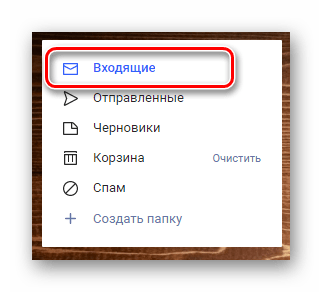
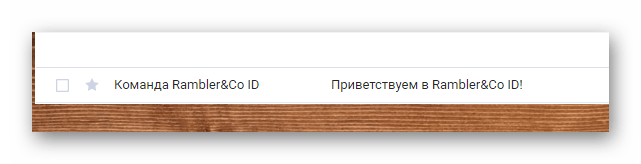
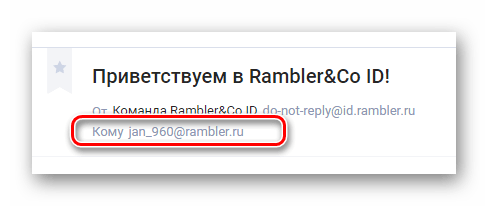
Як видно, по частині пошуку інформації по аккаунту система Rambler не особливо відрізняється від інших аналогічних сервісів, але все ж має кілька примітних особливостей.
Незалежно від використовуваного сервісу, будучи власником аккаунта, у вас в будь-якому випадку не повинно виникнути труднощів з обчисленням імейла. При цьому, на жаль, нічого не можна зробити, якщо ви не авторизовані в пошті і адреси не були попередньо збережені в базі даних вашого інтернет-оглядача.